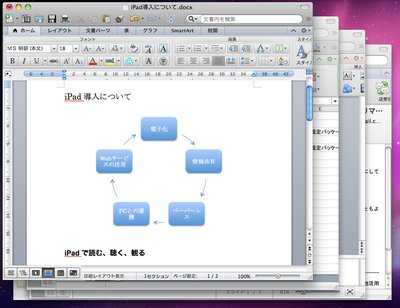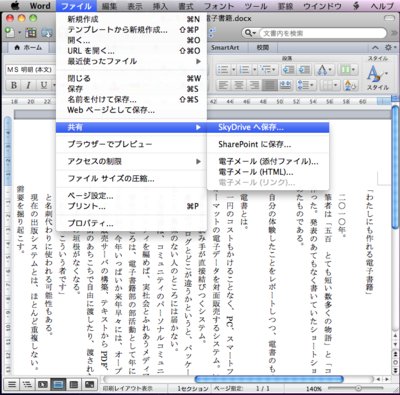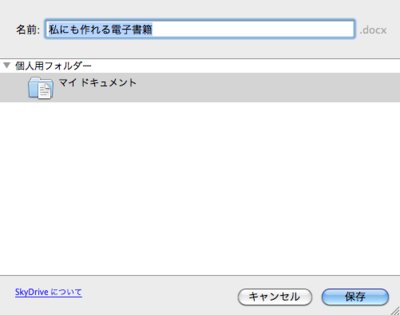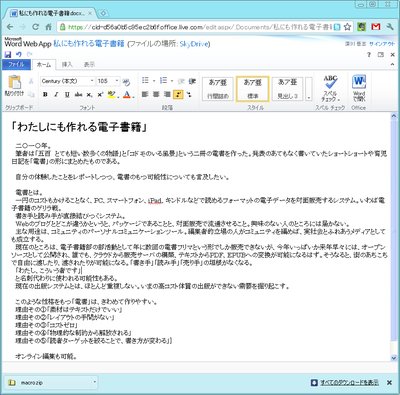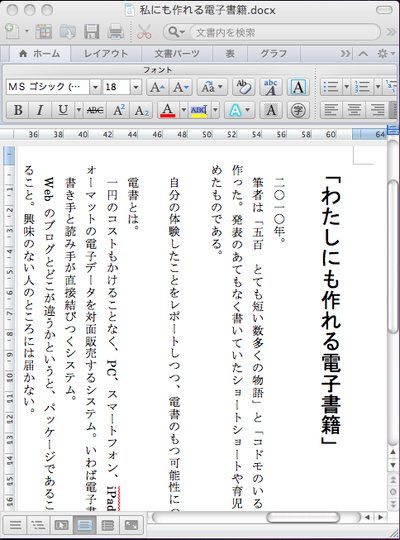2010年10月27日(水)に発売される「Office for Mac 2011」のレビューもこれが3回目。最終回はOfficeの根幹を成す3つのアプリ、「Word」「Excel」「PowerPoint」を順に見ていこう。
ただ、3本をバラバラに見ていくのではなく、これらオフィスアプリが共通して取り組んだ課題に注目してみたい。
Office for Mac 2011に立ちはだかる3つの敵とは?
Office for Mac 2011には少なくとも3つの課題、言い換えれば3つの敵が存在した。ひとつはGoogleドキュメント、もうひとつはWindows版Office、最後にMac OS X環境における最強のオフィスソフト「iWork」だ。
まず最初の標的である「Googleドキュメント」。これは分かりやすいだろう。Wordを例に取って考えてみよう。Wordで作成したファイルは、Word 2003までの標準形式である「.doc」か、2007以後の標準形式である「.docx」で保存される。このファイルをメールに添付して送ると、そのメールをGmailで受け取った相手はGoogleドキュメントで開いてしまう。
もちろん、WordとGoogleドキュメントの文書作成では、機能に圧倒的な差がある。しかし、問題はユーザーがその差の部分を使いこなしているかどうかだ。例えば、縦書き表示はGoogleドキュメントには実装されていない機能だ。そのため、縦書き機能を使った文書はGoogleドキュメントで編集することはできないが、表示なら可能だ。資料として送られたものなら、表示だけで十分かもしれない。
それよりも重要な問題は、データの保存場所にある。複数のパソコンを使い分ける場合、すべてのパソコンにOfficeがインストールされているとは限らない。これは不利な条件だ。作業できる場所が限られてしまう。また、オフィスと自宅というふうに物理的な距離が離れた場所で作業する場合はデータをどう持ち運び、履歴管理をするかという問題が生じる。
Googleドキュメントの強みは、データとアプリケーションがどちらもWeb上にあるということだ。ネット環境さえあれば、どんなパソコンからでも作業が行え、バージョン管理をする必要もない。アクセスした先にあるのが、常に最新のファイルだからだ。
Office for Mac 2011の対抗策は自らWebアプリ化することだった。約25GBの容量を持つ「SkyDrive」に保存すれば、ブラウザーを使ってWebで編集できるし、そのファイルをローカルのWordで再編集することもできる。データとアプリケーションをWeb化し、なおかつWebとローカルで互換性を持たせるというアドバンテージをつけたわけである。
これがGoogleドキュメントに対するOffice for Mac 2011の回答だった。